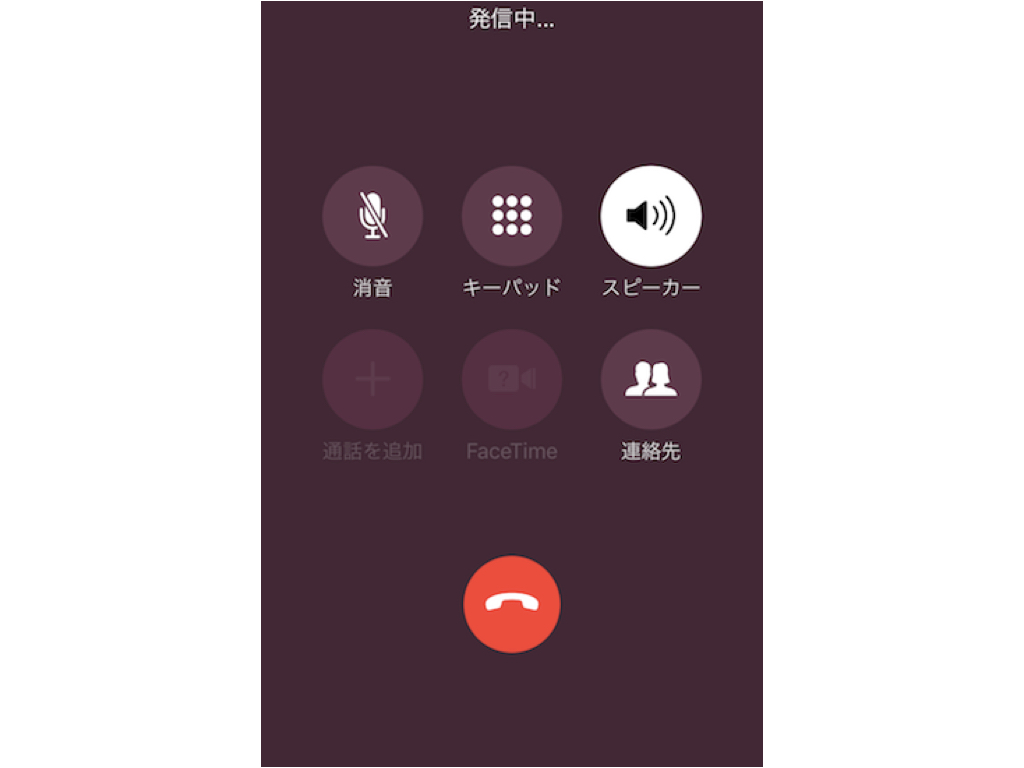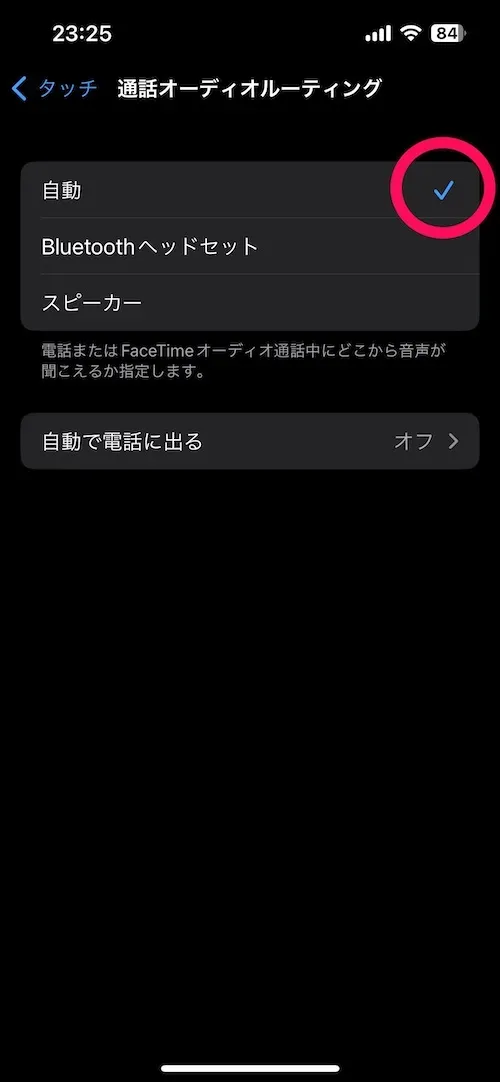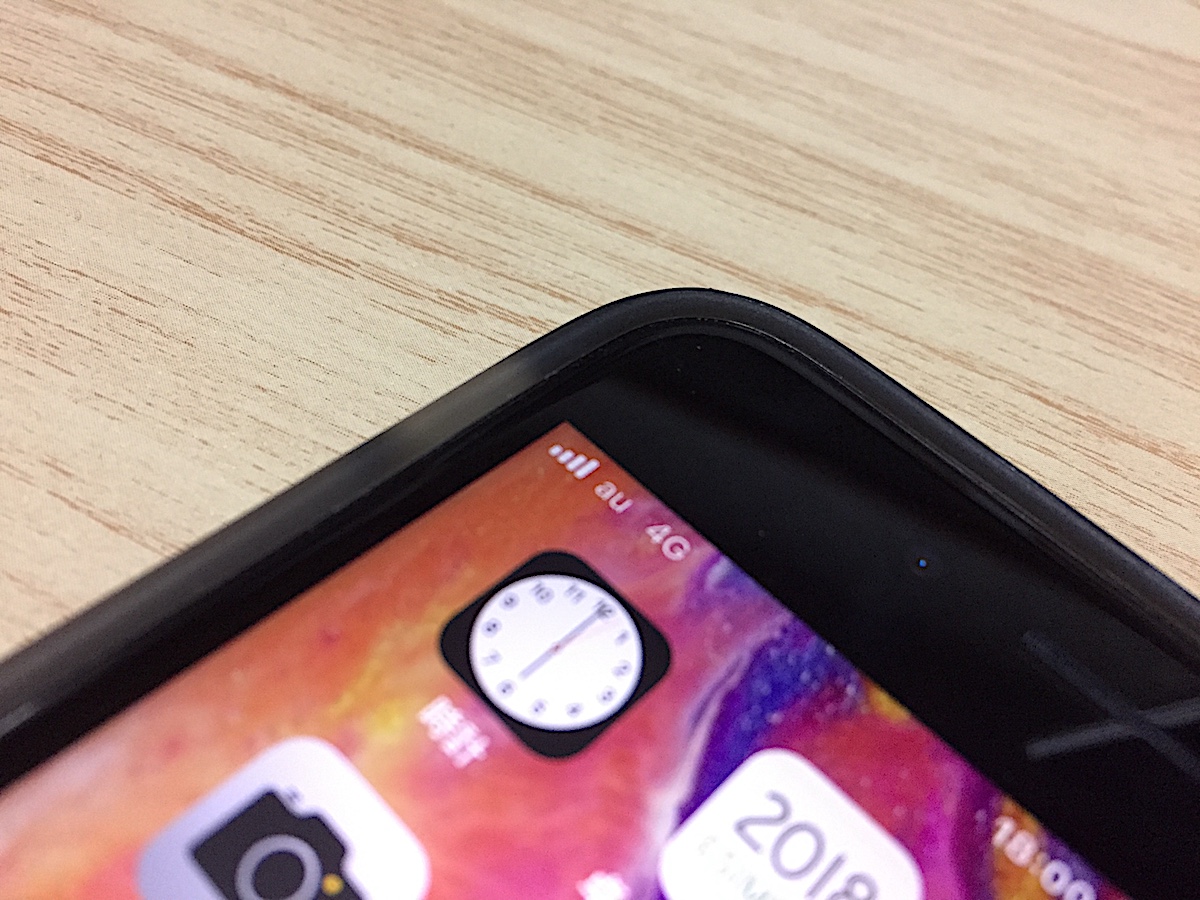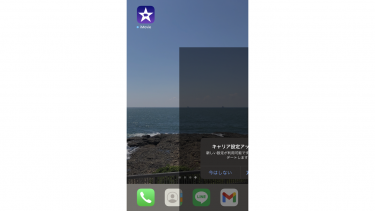Sponsored Links
記事内に商品プロモーションを含む場合があります
ここ最近、筆者のiPhoneは通話が始めから勝手にスピーカーモードに切り替わる。なぜそうなったのか自分でもよく分からないが、何かの拍子でいつの間にか設定が変わってしまったようだ。
しばらくは気にせず放置していたが、都合が悪いことに気がついた。
他の人と一緒にいるときに急に電話がかかってくると、その人に通話内容がそのまま聞こえてしまうため、通話相手を一旦待たせてスピーカーモードを手動で解除しなければならないのだ。
毎回その応対をするのは億劫だし通話相手にも悪いので、勝手にスピーカーモードになる設定を解除する方法を調べてみたところ、どうやら「設定」アプリの「アクセシビリティ」から解除できるらしい。
詳しいやり方は以下のとおり。
Sponsored Links
通話オーディオルーディングの設定
▼まずは「設定」アプリを開き「アクセシビリティ」に進む。
▼次に「タッチ」をタップする。
▼次に『通話オーディオルーティング』をタップする。
▼すると、iPhoneの通話が始めから勝手にスピーカーモードに切り替わってしまう人は「スピーカー」にチェックが入っているはずなので、元に戻すために「自動」にチェックを入れなおせばOKだ。
通話が始めから勝手にスピーカーモードになって困っていた人、または通話をデフォルトでスピーカー状態に設定したい人はご参考にどうぞ!